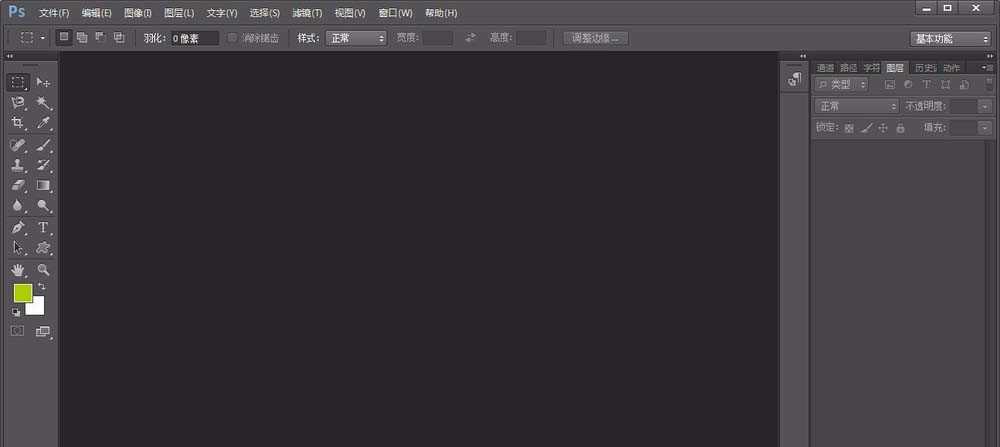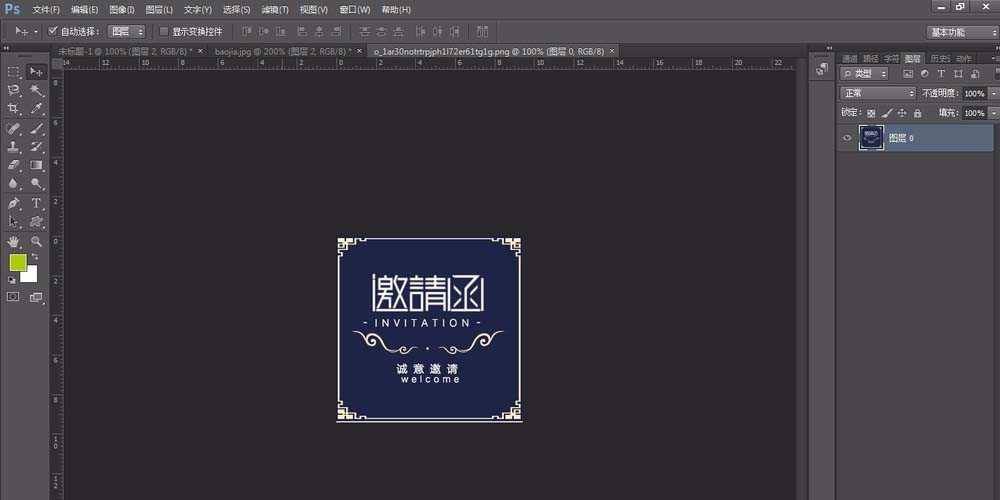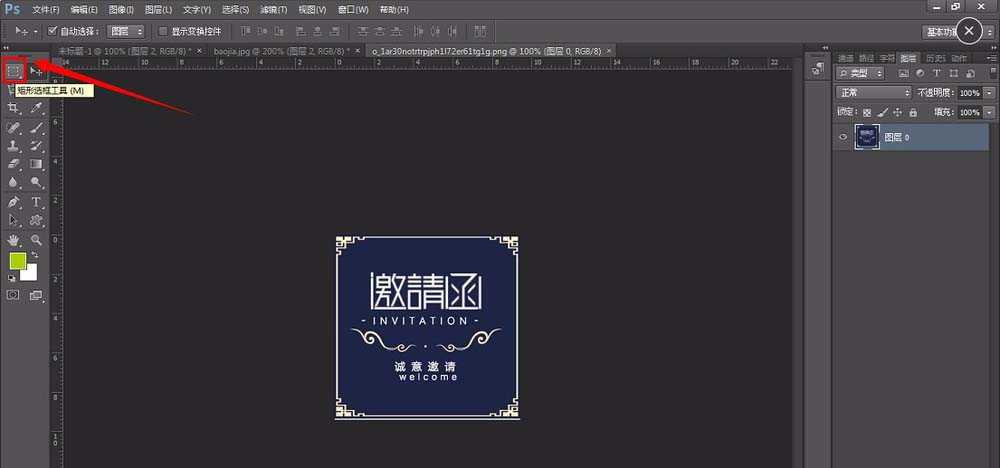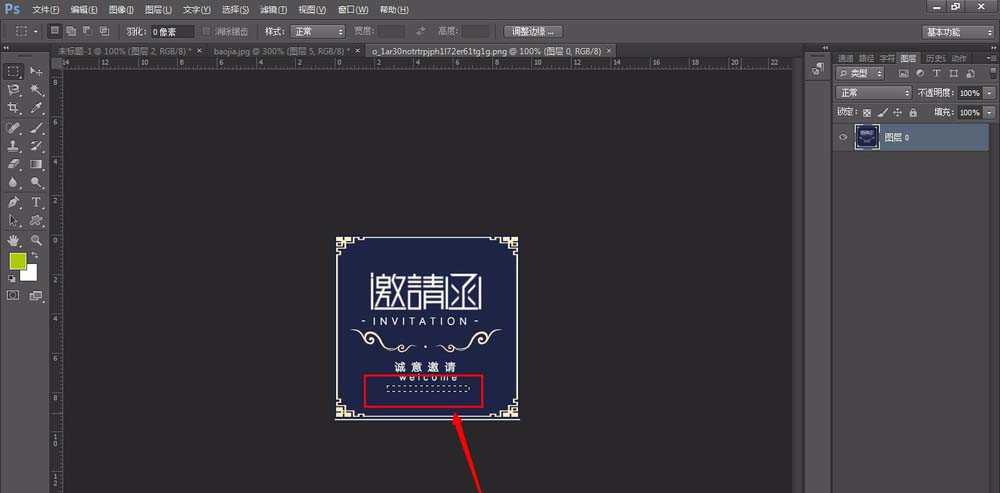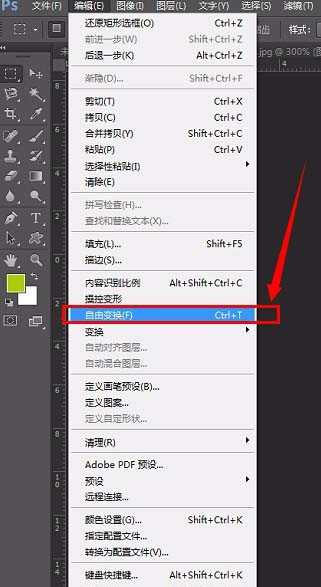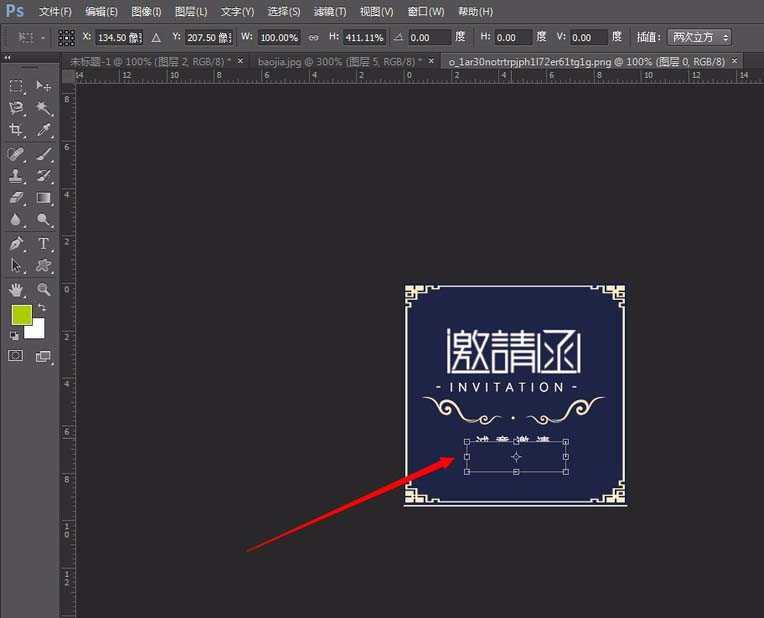ps怎么使用矩形框填充色块?
(编辑:jimmy 日期: 2025/1/14 浏览:2)
在初学设计时经常会参考或者选用一些素材,但是素材中的一些内容我们不想要,如何快速处理掉,或者用周围色块来填充呢?
- 软件名称:
- Adobe Photoshop 8.0 中文完整绿色版
- 软件大小:
- 150.1MB
- 更新时间:
- 2015-11-04立即下载
1、打开photoshop工具软件,如图所示,这里用的是cs6版本,其它版本操作基本相同。
2、用ps打开需要处理的图片,这里为了演示,选择了一个相对简单的图。
3、在工具栏中选择矩形工具,如图中红线框选所示。
4、在这里我想去掉“诚意邀请 welcome”这些内容。如图红红线框选部分。
5、用矩形线框选中如图所示区域,这个区域根据你需要填充的区域大小来选择宽度或者高度。
6、按下“ctrl+t”快捷键,或者打开“编辑”—“自由变换”,如图所示。
7、向上拉伸,矩形框选区域,如图所示,此方法可以快速去掉想删除的内容并且用周围色块来直接填充。不过缺点是不太适合渐变的区域。
相关推荐:
ps怎么给矩形制作多层投影的效果?
ps怎么使用矩形框保存图片中的指定图?
PS怎么将一个矩形图片制作成一个圆角矩形图片?
下一篇:PS不用切片将选区平分的新技能